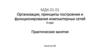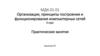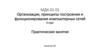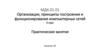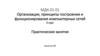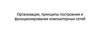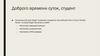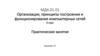Similar presentations:
Создадим простую сеть из 3-х компьютеров
1. МДК.01.01 Организация, принципы построения и функционирования компьютерных сетей 3-курс
Практические занятияЗанятие 08
2.
Создадим простую сеть из 3-х компьютеров,коммутатора 2960 и маршрутизатора 1841.
Все компьютеры принадлежат одной подсети, т.е.
у них общий VLAN.
Настроим на маршрутизаторе протокол DHCP для
автоматического получения IP-адресов.
3.
Настроим маршрутизатор 1841.Входим в режим глобального
конфигурирования: «en», «conf t».
Настроим интерфейс Fa0/0: «int fa 0/0»,
«no shutdown», присваиваем ip-адрес:
«ip address 192.168.1.1 255.255.255.0»,
«exit», создадим пространство
ip-адресов с именем DHCP (или др.),
«ip dhcp pool DHCP», укажем из какой
сети раздаём ip-адреса
«network 192.168.1.0 255.255.255.0», в
этой сети сервером является роутер.
4.
Компьютеру нужно выдать маршрут поумолчанию: «default-router 192.168.1.1»
и DNS-сервер (в качастве примера
зададим DNS google)
«dns-server 8.8.8.8», «exit».
Исключим несколько ip-адресов из
выдачи в DHCP, один номер – для
будущего сервера
ip dhcp excluded-address 192.168.1.100»,
другой – для нашего маршрутизатора
«ip dhcp excluded-address 192.168.1.1»,
«exit », сохраним конфигурацию «wr mem».
5.
Настроим компьютер PC0, выбираем IP Configuration «DHCP».Видим ip-address: 192.168.1.2, маршрут по умолчанию: 192.168.1.1, и DNS-Server:
8.8.8.8.
6.
Аналогичные действия проводим для компьютеров PC1 и PC2.Видим, что ip-адреса есть.
7.
Проверим связь PC2 с PC0, связь есть.Проверим связь PC2 с PC1, связь есть.
Проверим связь PC2 с Router0, связь есть.
8.
В привилегированном режиме команда: «show ip dhcp binding» показывает, какойip-адрес принадлежит каждому компьютеру.
9.
Рассмотрим более сложный пример.Создадим сеть из 4-х компьютеров, которые
попарно входят во VLAN2 и VLAN3,
коммутатора 2960, маршрутизатора 2911 и
сервера, который принадлежит подсети VLAN4.
Настроим на сервере протокол DHCP для
автоматического получения IP-адресов.
10.
Настроим коммутатор 2911.Входим в режим глобального
конфигурирования: «en», «conf t».
Создадим VLAN2: «vlan 2»,
«name VLAN2», «exit».
Создадим VLAN3: «vlan 3»,
«name VLAN3», «exit».
Создадим VLAN4: «vlan 4»,
«name DHCP», «exit».
11.
Определяем порты fastEthernet 0/2и fastEthernet 0/3 во VLAN2.
Для этого выбираем команду:
«int range fastEthernet 0/2-3», далее
«switchport mode access»,
«switchport access vlan 2», «exit».
12.
Аналогичные действия проводимдля интерфейсов fastEthernet 0/4 и
fastEthernet 0/5, определяя их во
VLAN3.
Для этого выбираем команду:
«int range fastEthernet 0/4-5», далее
«switchport mode access»,
«switchport access vlan 3», «exit».
13.
Определим порты fastEthernet 0/6во VLAN4 (для сервера).
Для этого выбираем команду:
«int fastEthernet 0/6», далее
«switchport mode access»,
«switchport access vlan 4», «exit».
14.
Прокинем VLAN2, VLAN3, VLAN4 домаршрутизатора. Для этого
определим порт fastEthernet 0/1
как trunk-порт.
В режиме глобального
конфигурирования набираем
команду: «int fastEthernet 0/1»,
далее «switchport mode trunk»,
«switchport trunk allowed vlan 2,3,4»,
«exit», «end», сохраняем
конфигурацию «wr mem».
15.
Проверим конфигурацию командой «show run», жмём <Пробел>, видим нашиинтерфейсы.
16.
Настроим маршрутизатор.Он соединён с коммутатором
через GigabitEthernet 0/0
Создадим саб-интерфейс для
VLAN2.
Для этого в режиме глобального
конфигурирования набираем
команду: «int gi0/0.2», далее
«encapsulation dot1Q 2», задаём
ip-адрес «ip address 192.168.2.1 255.255.255.0»,
«no shutdown», «exit».
17.
Создадим саб-интерфейс дляVLAN3.
Для этого в режиме глобального
конфигурирования набираем
команду: «int gi0/0.3», далее
«encapsulation dot1Q 3», задаём
ip-адрес «ip address 192.168.3.1 255.255.255.0»,
«no shutdown», «exit».
18.
Создадим саб-интерфейс дляVLAN4.
Для этого в режиме глобального
конфигурирования набираем
команду: «int gi0/0.4», далее
«encapsulation dot1Q 4», задаём
ip-адрес «ip address 192.168.4.1 255.255.255.0»,
«no shutdown», «exit».
19.
Ещё надо обязательно «поднять»GigabitEthernet 0/0.
Для этого набираем команду:
«int gi0/0», «no shutdown»,
«end», сохраняем конфигурацию
«wr mem».
20.
Проверим конфигурацию командой «show run»,жмём <Пробел>, видим наши интерфейсы.
21.
Настроим сервер.Зададим ему статический
ip address: «192.168.4.2»,
маску: «255.255.255.0», и
шлюз по умолчанию, который
находится в сегменте VLAN4:
«192.168.4.1».
22.
Проверим связь сервера с маршрутизатором, связь есть.23.
Переходим на вкладку Config / DHCP, видим один ServerPool по умолчанию.Мы его оставляем и создаём новый.
24.
Для VLAN2 заполняем Pool Name: DHCP-VLAN2, шлюз по умолчанию: 192.168.2.1,DNS Server: 8.8.8.8, Start IP Address: 192.168.2.0, маску оставляем по умолчанию,
выбираем <On> и жмём <Add>.
25.
Для VLAN3 заполняем Pool Name: DHCP-VLAN3, шлюз по умолчанию: 192.168.3.1,DNS Server: 8.8.8.8, Start IP Address: 192.168.3.0, маску оставляем по умолчанию,
выбираем <On> и жмём <Add>. Видим два новых сервис-пула.
26.
Вернёмся к настройкемаршрутизатора.
Нужно перенаправить
DHCP-запросы из VLAN2 и
VLAN3 с маршрутизатора
на сервер.
Для этого в режиме
глобального
конфигурирования набираем команду: «int gi0/0.2»,
«ip helper-address 192.168.4.2», «exit», далее «int gi0/0.3»,
«ip helper-address 192.168.4.2», «end», «wr mem».
27.
Пробуем получить DHCP-адрес, для компьютера PC3. Видим, что ip-адрес есть.28.
Пробуем получить DHCP-адрес, для компьютера PC4. Видим, что ip-адрес есть.29.
Пробуем получить DHCP-адрес, для компьютера PC5. Видим, что ip-адрес есть.30.
Пробуем получить DHCP-адрес, для компьютера PC6. Видим, что ip-адрес есть.31.
Проверим связь PC6 со шлюзом, связь есть.Проверим связь PC6 с другими PC, связь есть.
32.
Пробуем отправить сообщение с компьютера PC6 на компьютер PC3.33.
Сообщение проходит и отправляется ответ.34.
35. Список литературы:
1. Компьютерные сети. Н.В. Максимов, И.И. Попов, 4-е издание,переработанное и дополненное, «Форум», Москва, 2010.
2. Компьютерные сети. Принципы, технологии, протоколы, В. Олифер,
Н. Олифер (5-е издание), «Питер», Москва, Санк-Петербург, 2016.
3. Компьютерные сети. Э. Таненбаум, 4-е издание, «Питер», Москва,
Санк-Петербург, 2003.
36. Список ссылок:
https://studfiles.net/html/2706/610/html_1t7827cn0P.AOQ6/htmlconvd-5FjQl116x1.jpghttps://bigslide.ru/images/51/50961/960/img12.jpg
https://bigslide.ru/images/51/50961/960/img11.jpg
https://1.bp.blogspot.com/-qptz15WfEJE/XDoN736gSvI/AAAAAAAAAU8/ESDrBE1iP-0vt5keIdxrnh_Y6ZpF2_2tQCLcBGAs/s1600/HybridNetwork.jpg
http://www.klikglodok.com/toko/19948-thickbox_default/jual-harga-allied-telesis-switch-16-port-gigabit-10-100-1000-unmanaged-at-gs90016.jpg
http://900igr.net/up/datas/221400/029.jpg
37.
Спасибо за внимание!Преподаватель: Солодухин Андрей Геннадьевич
Электронная почта: asoloduhin@kait20.ru






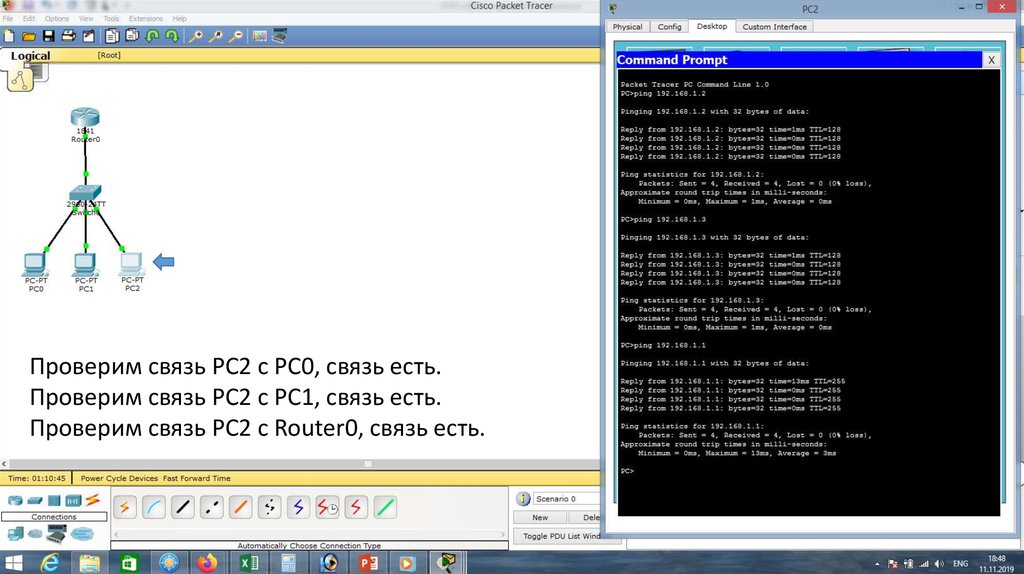




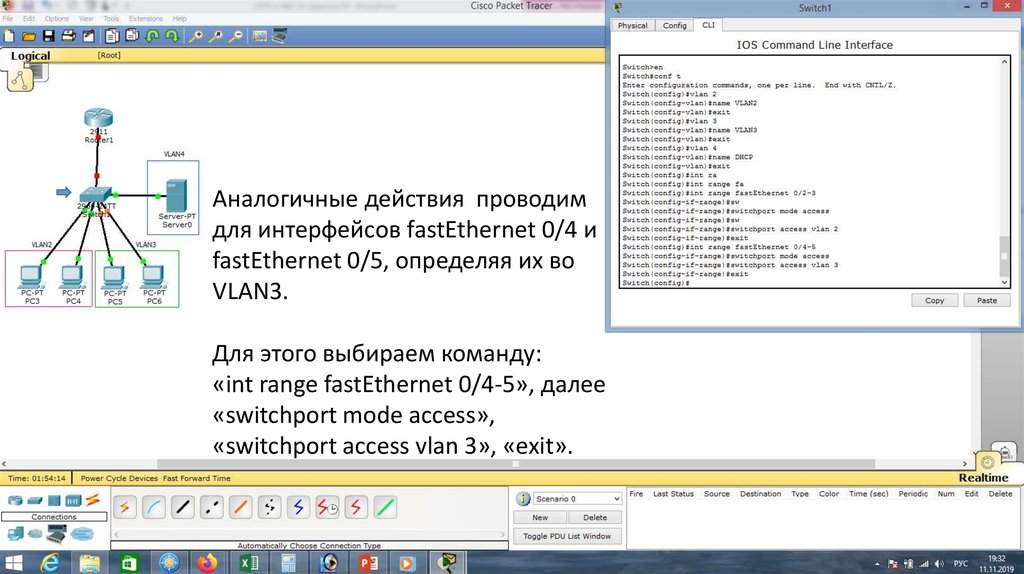






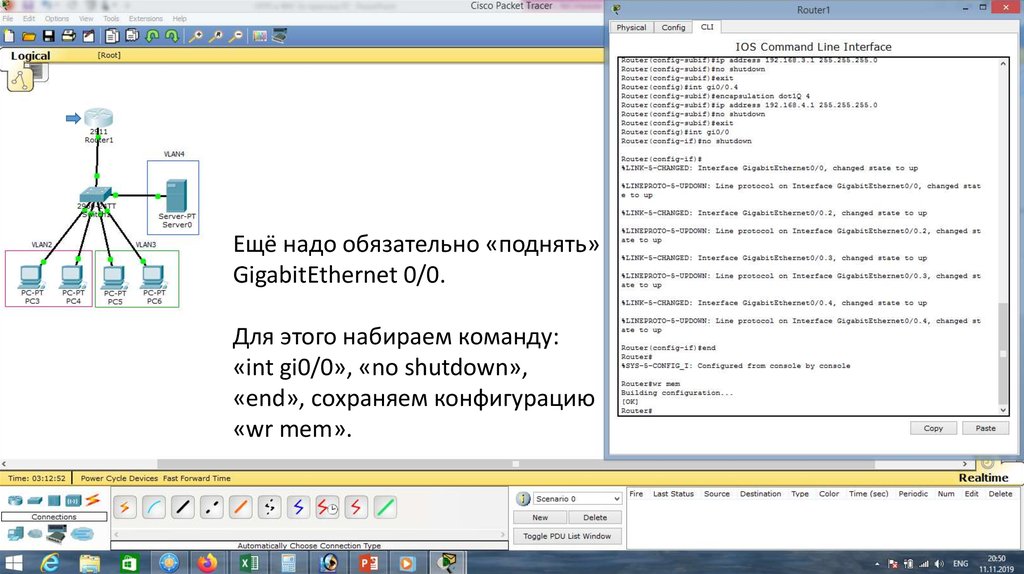



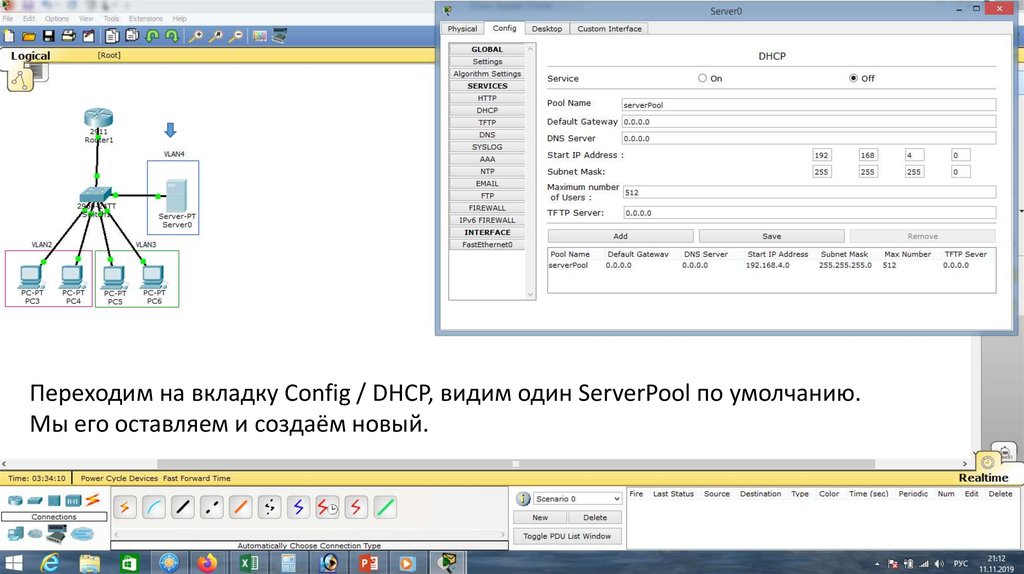




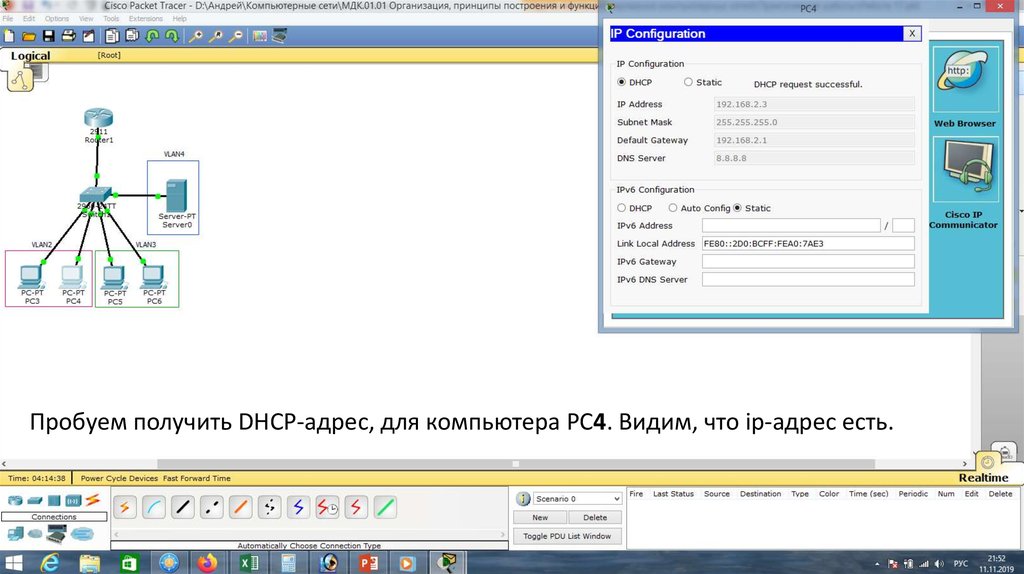








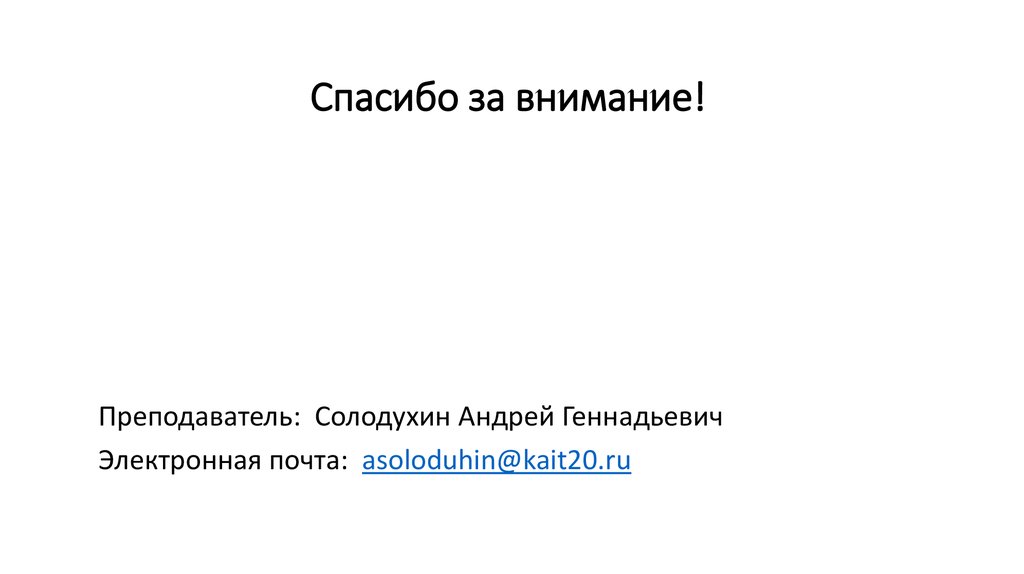
 internet
internet